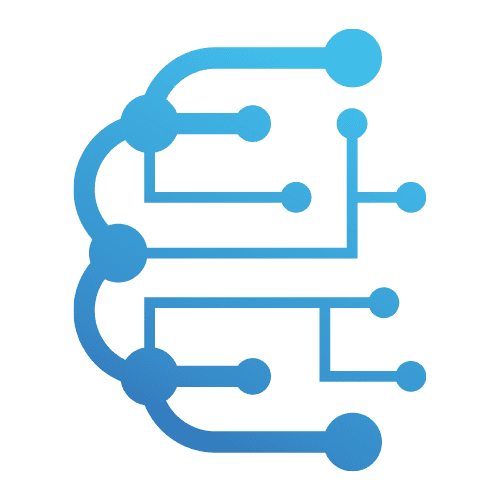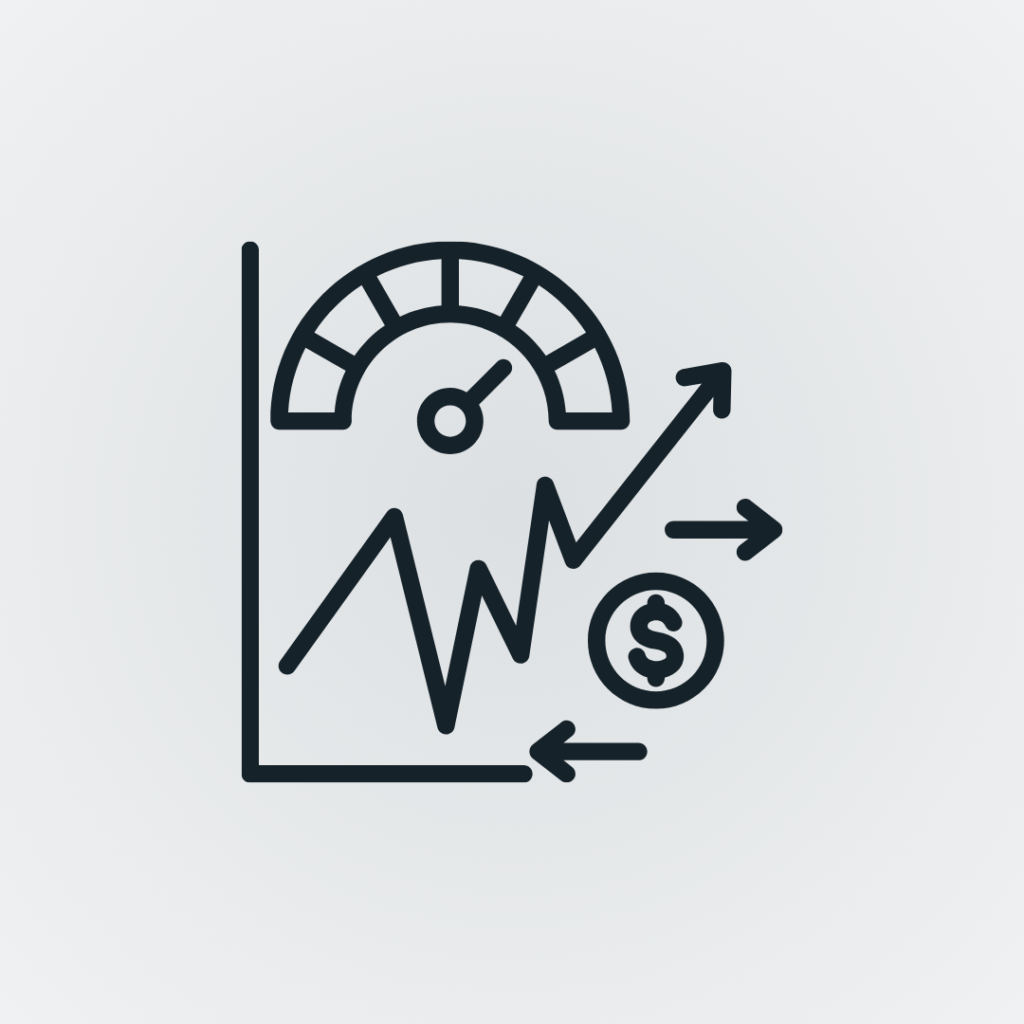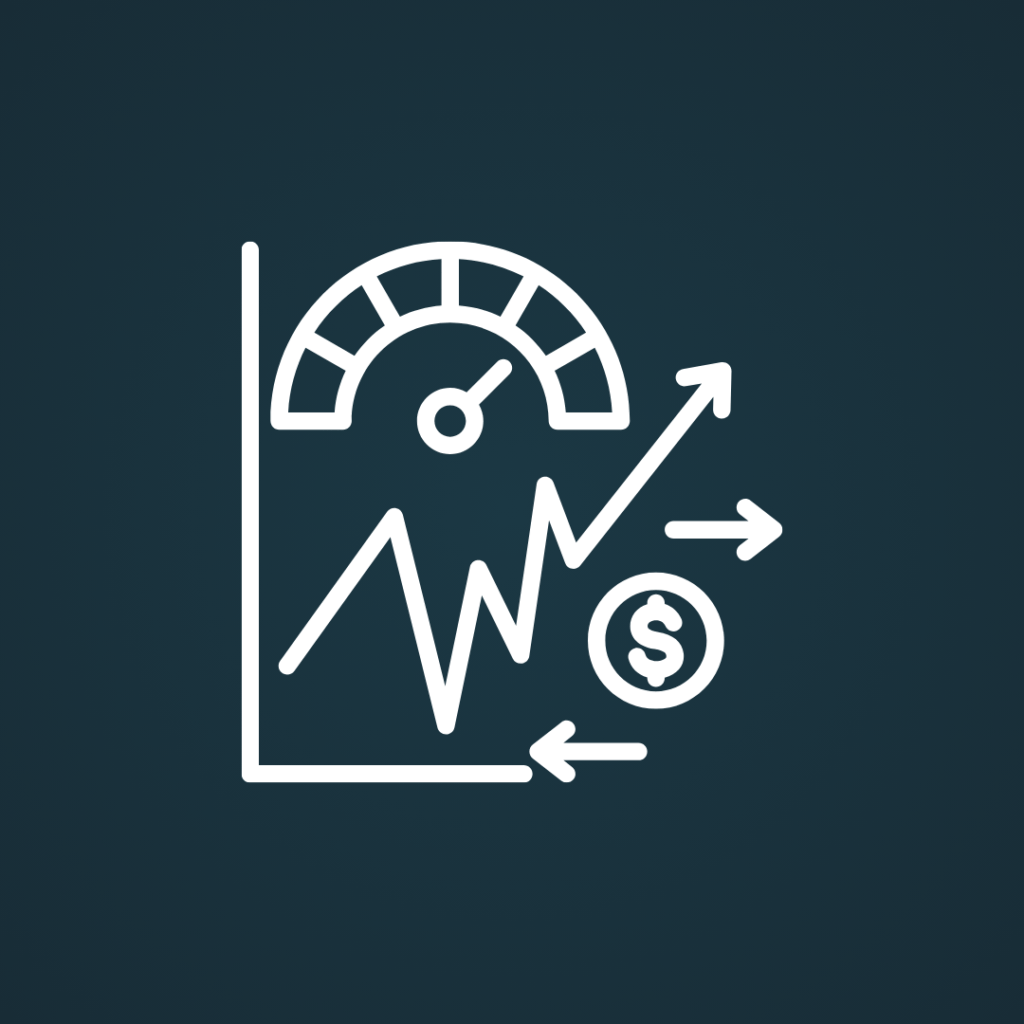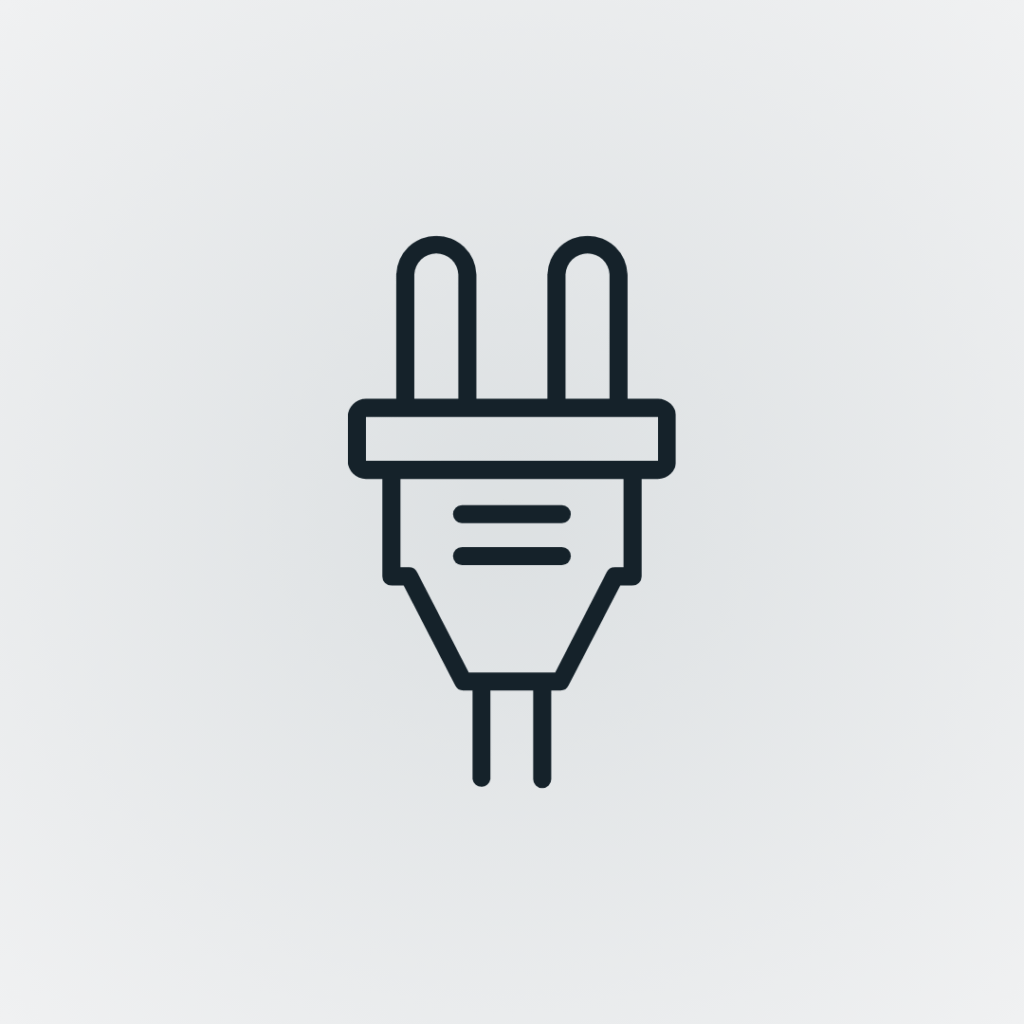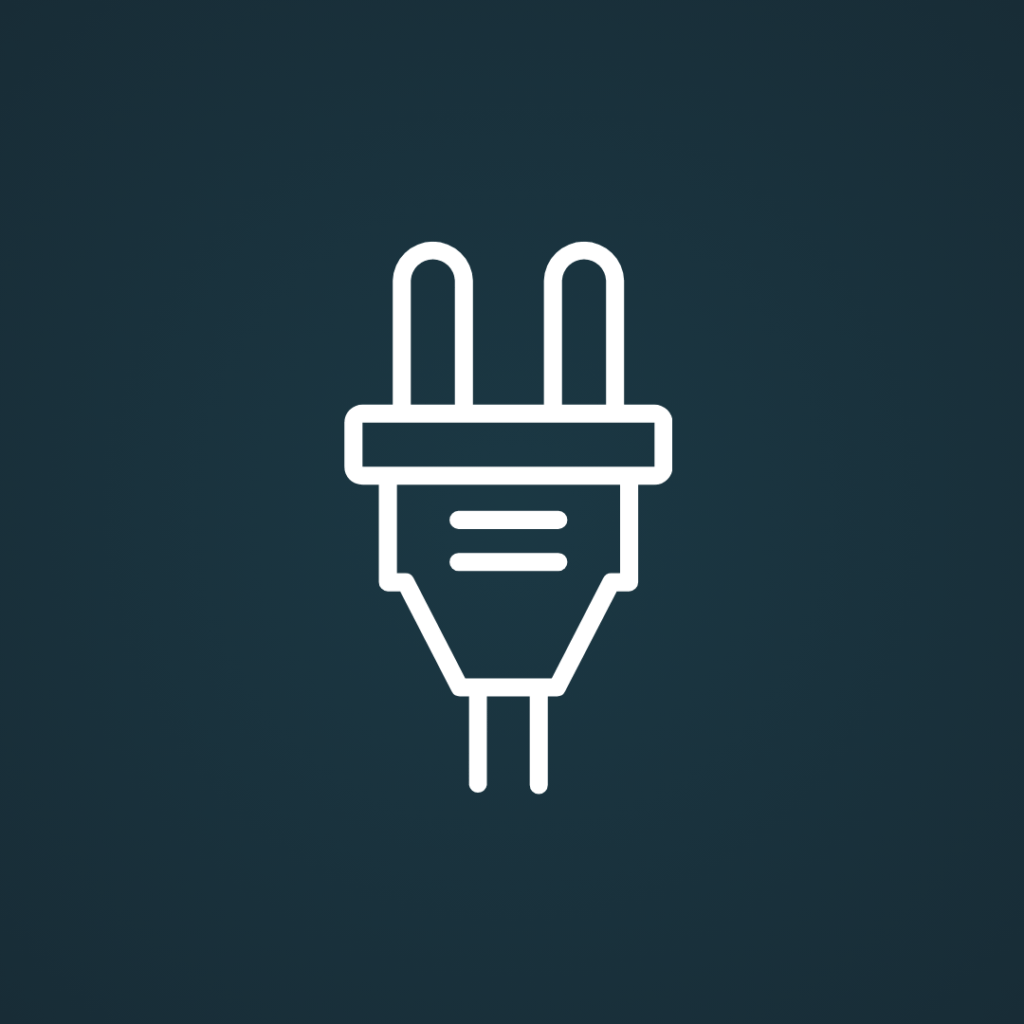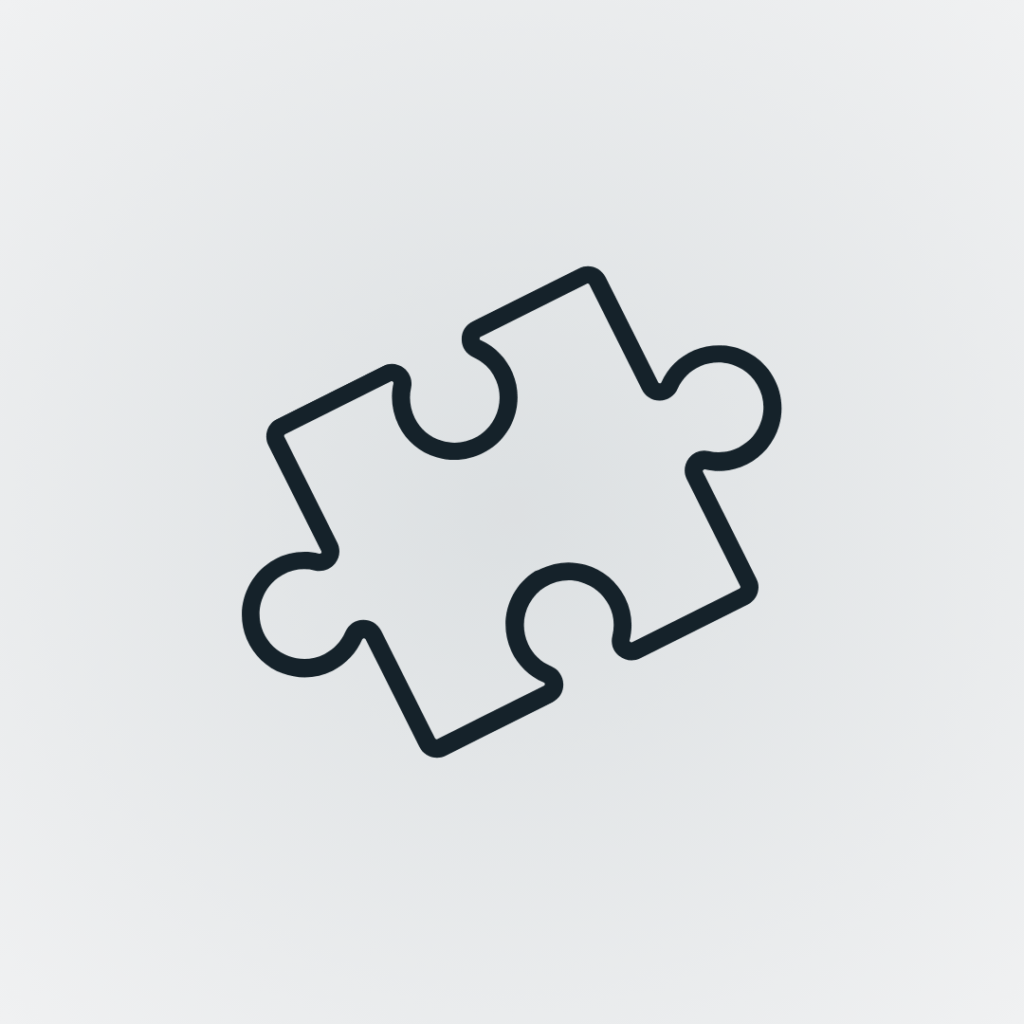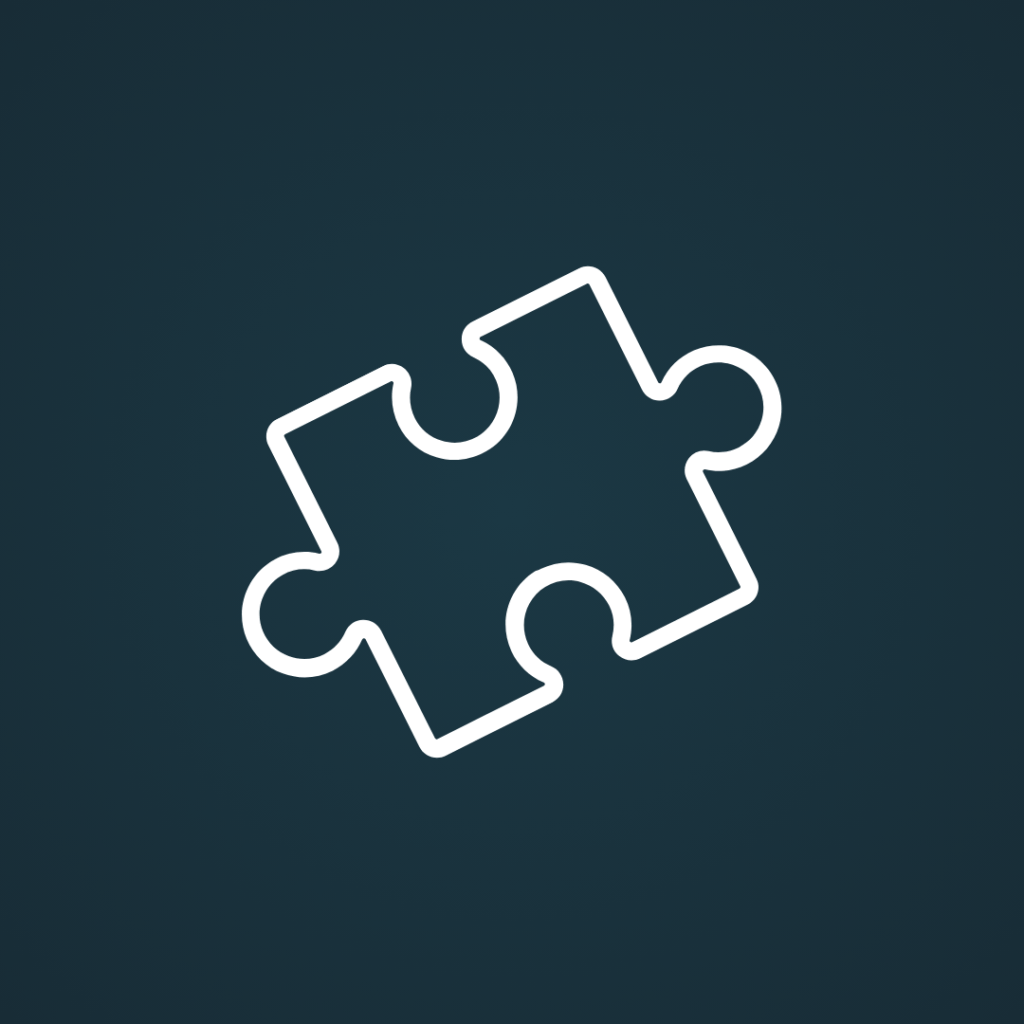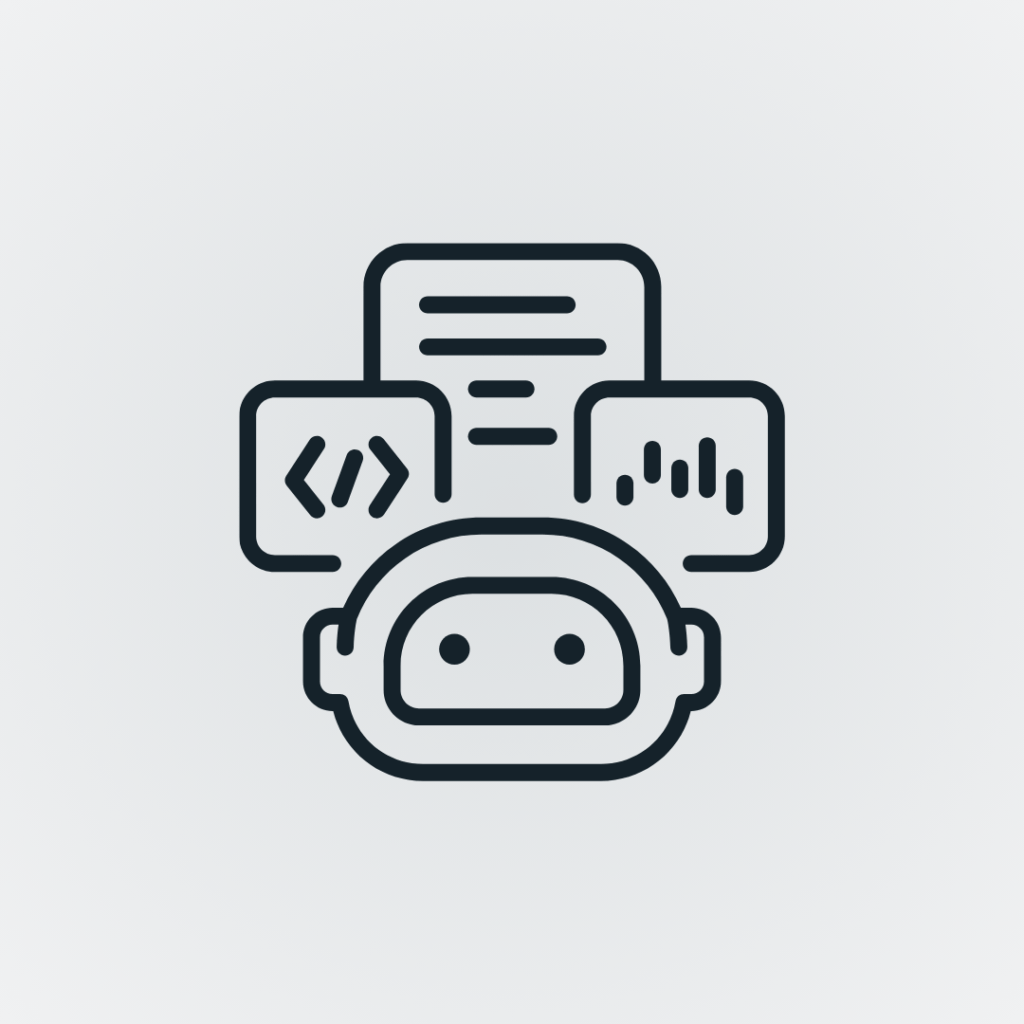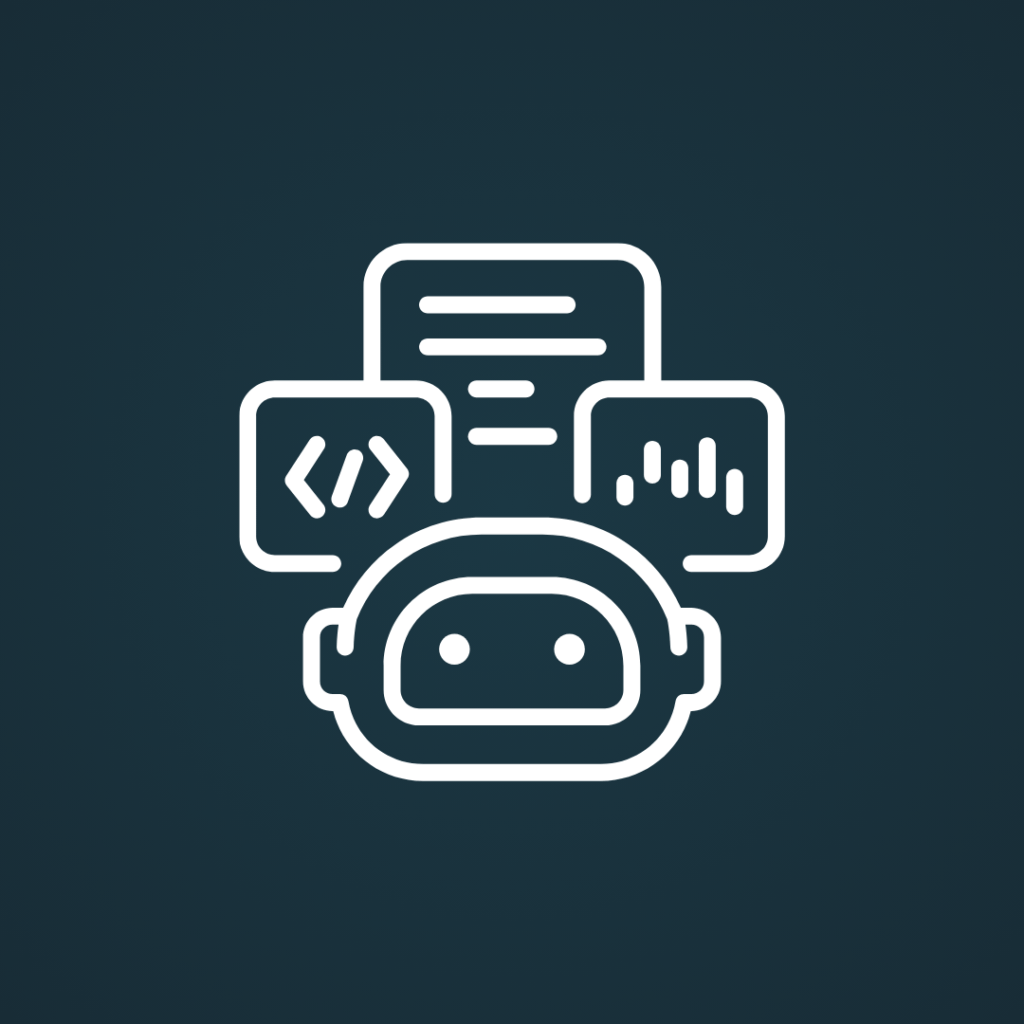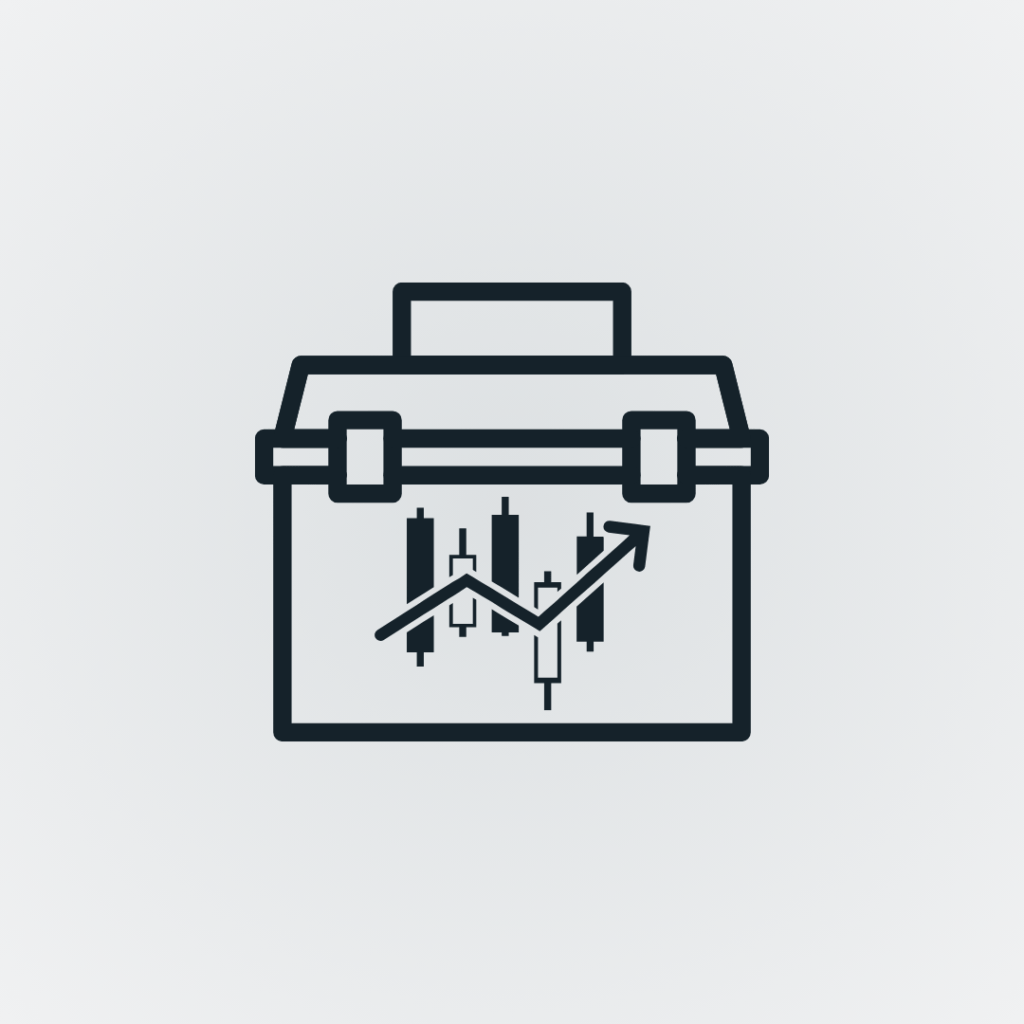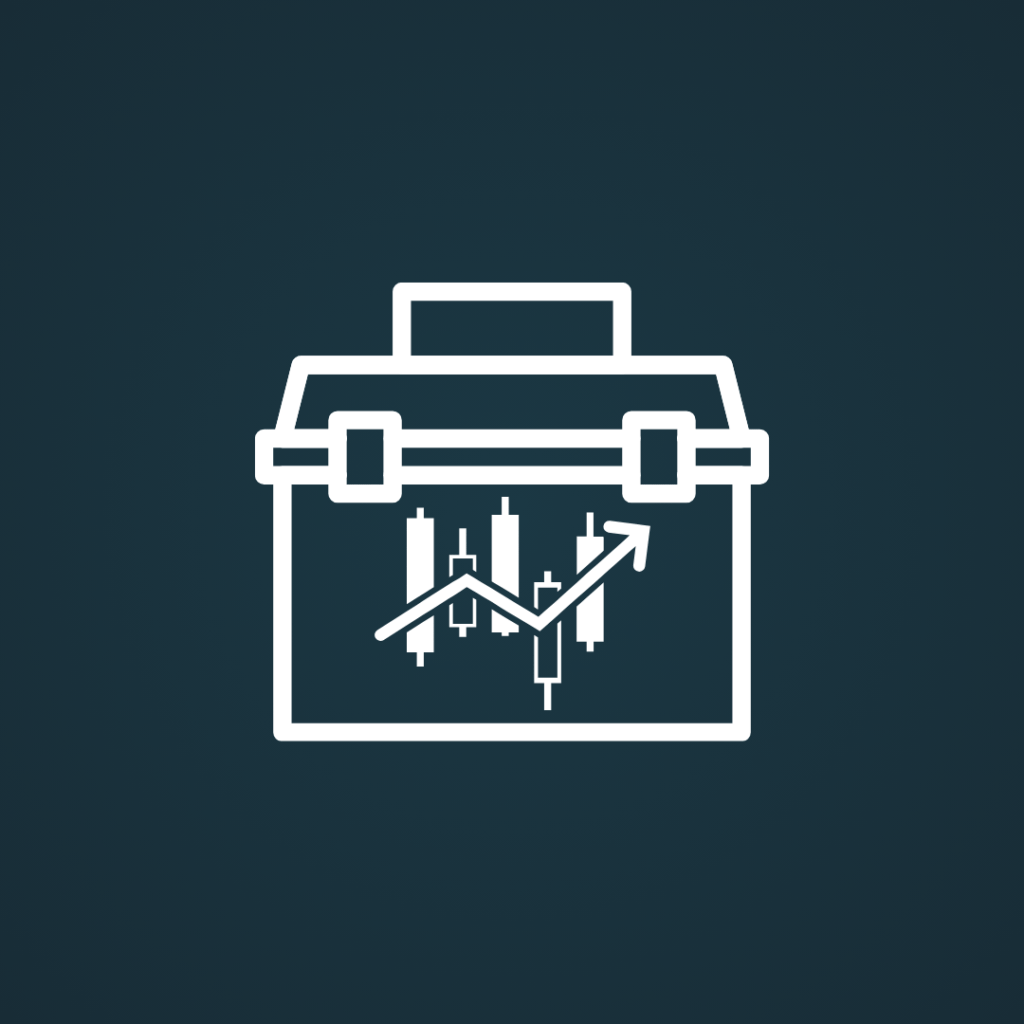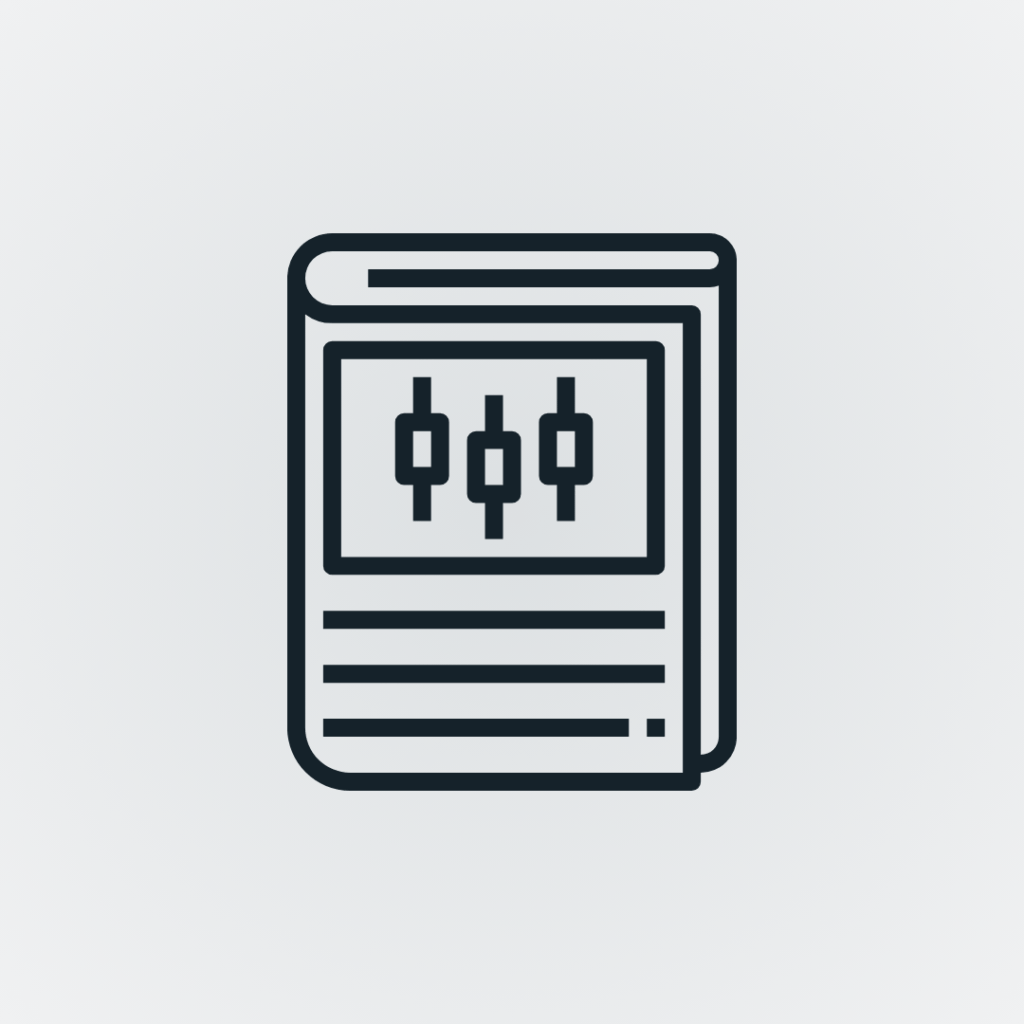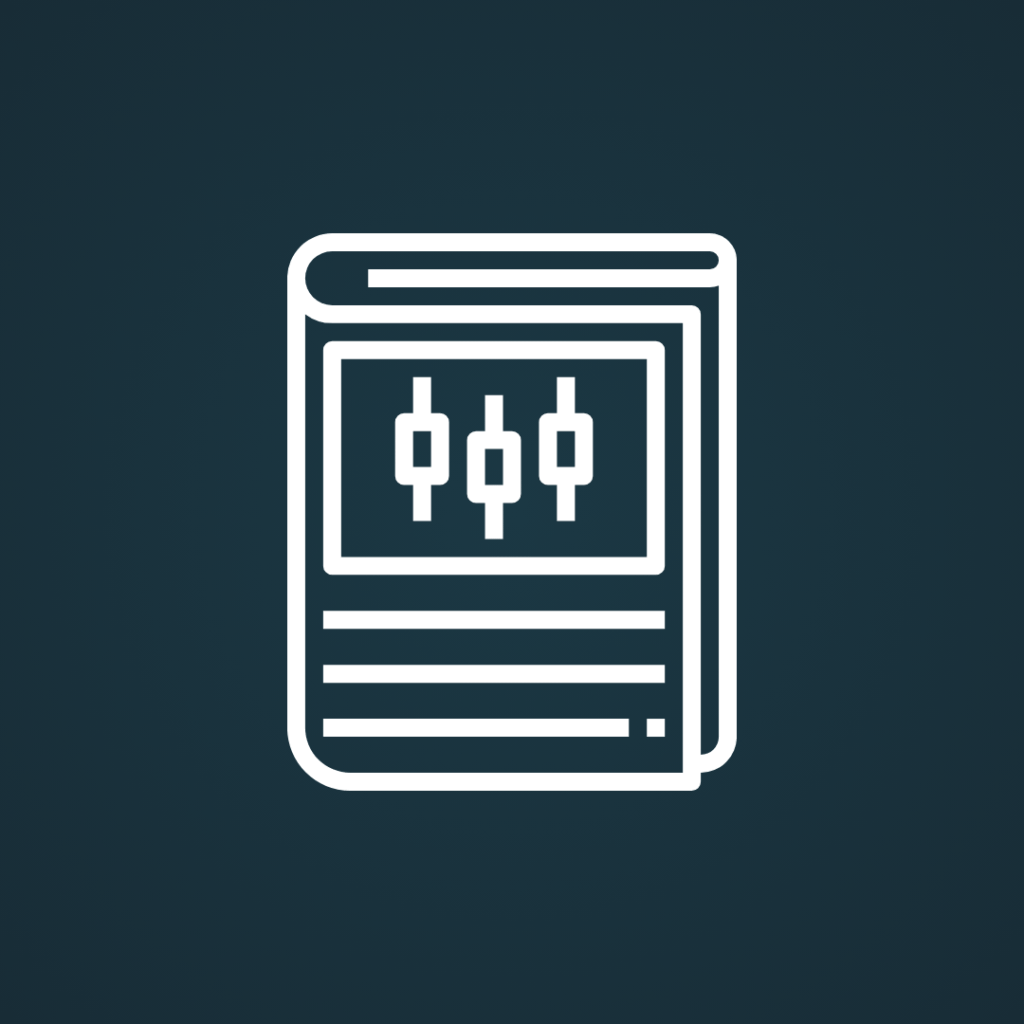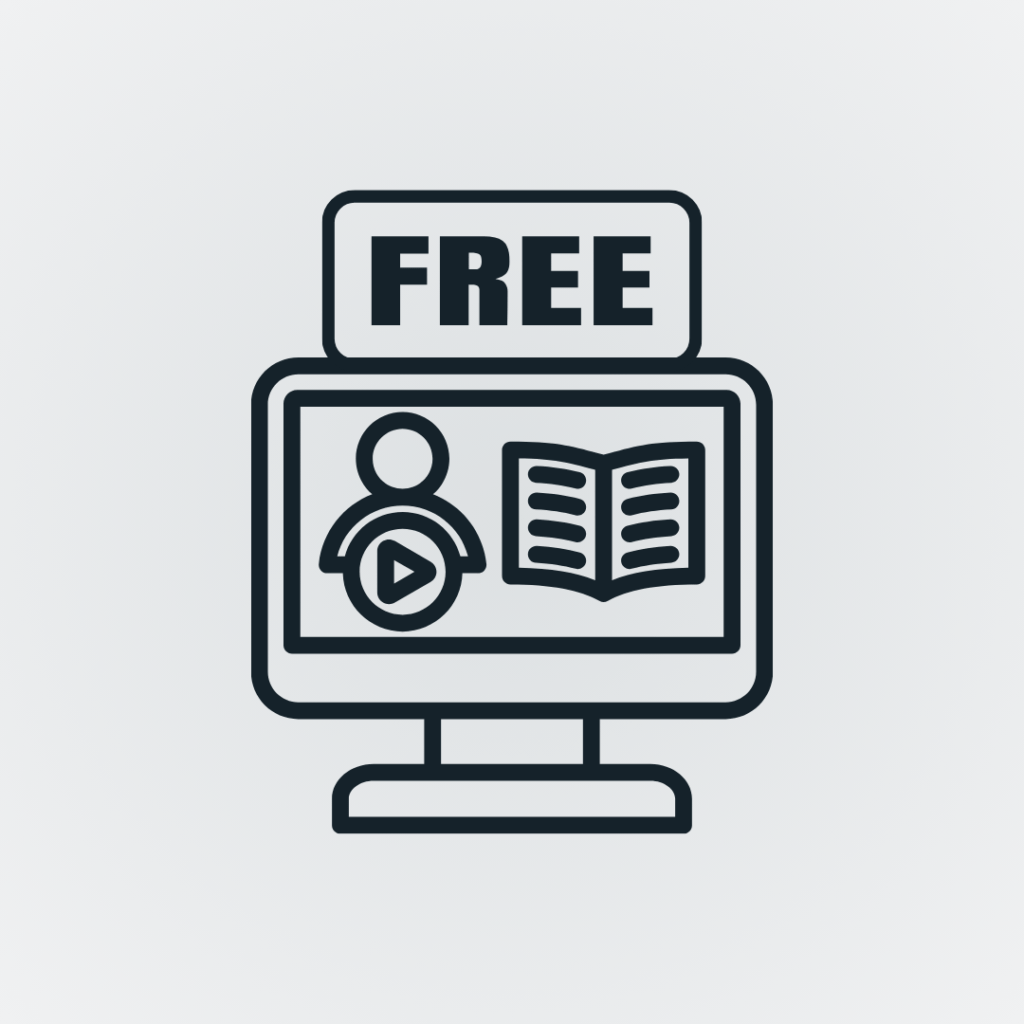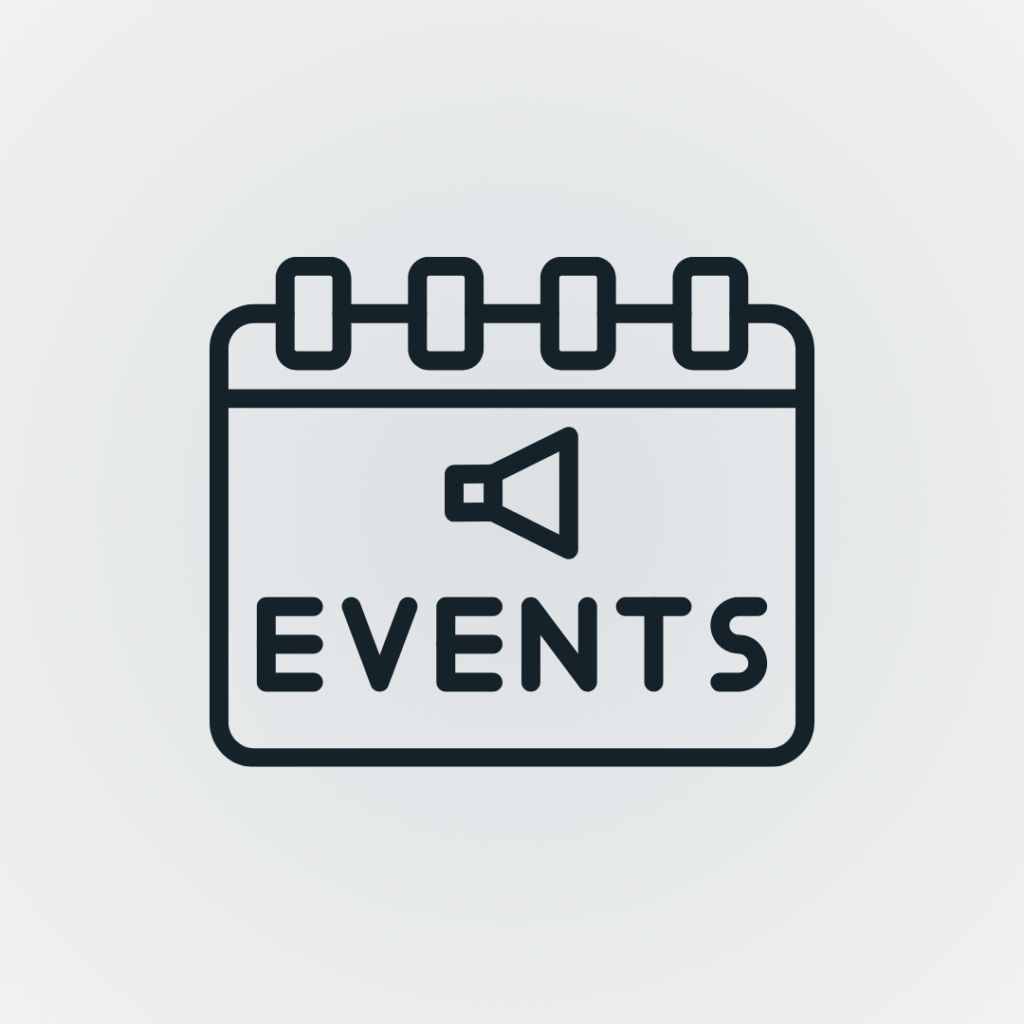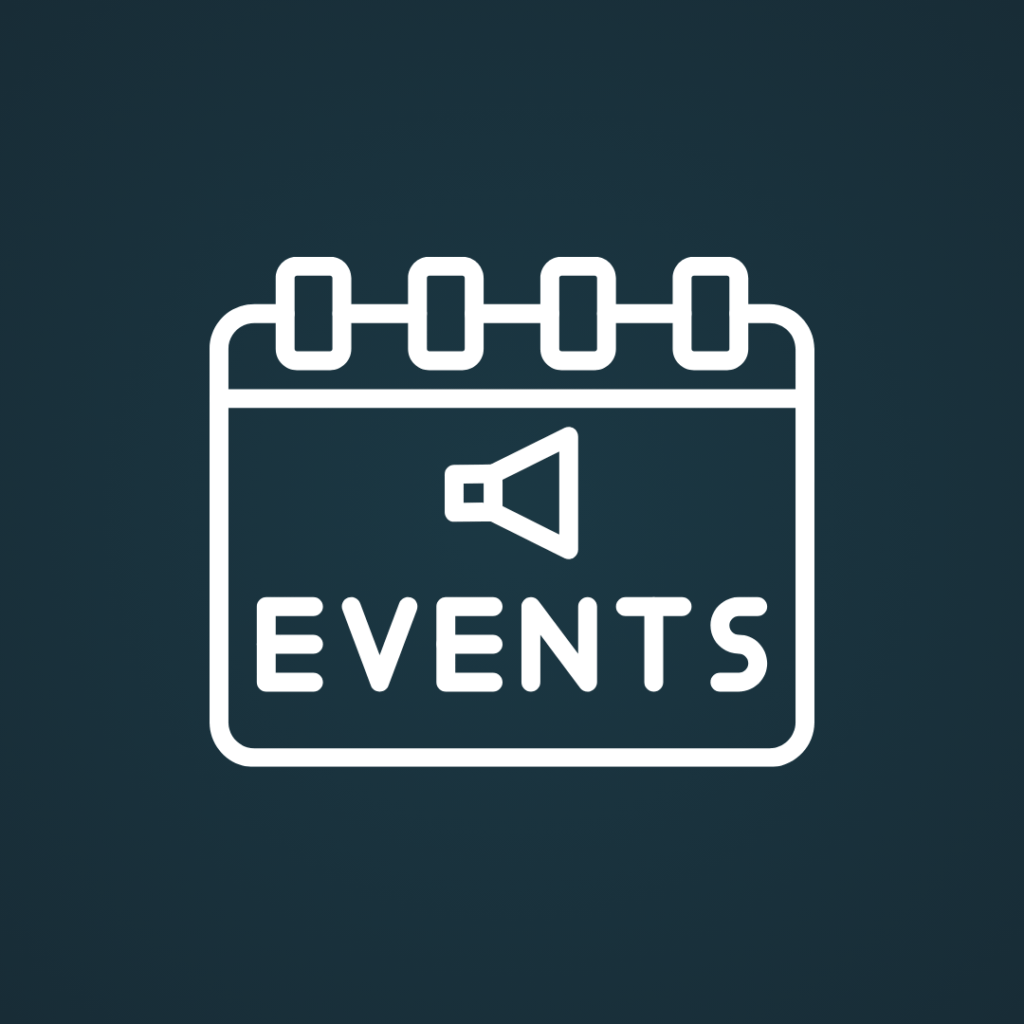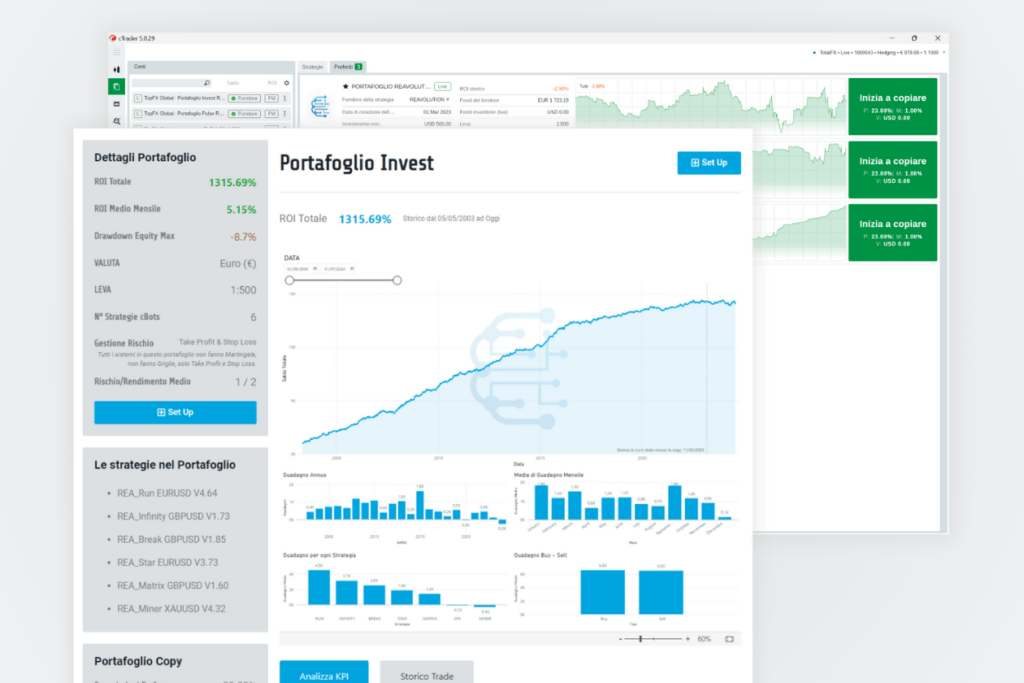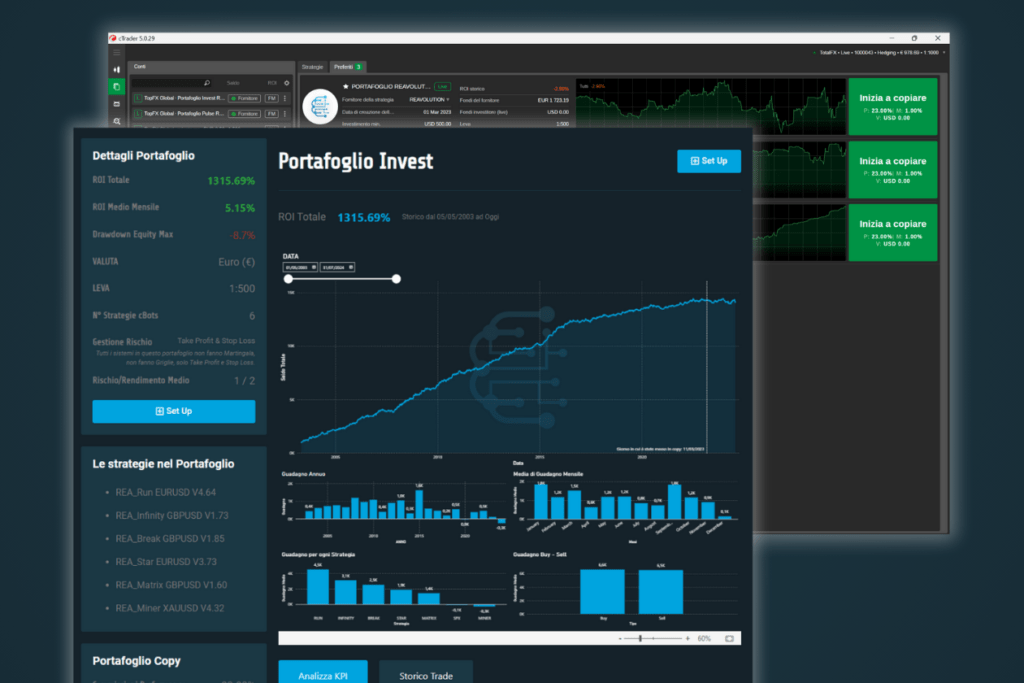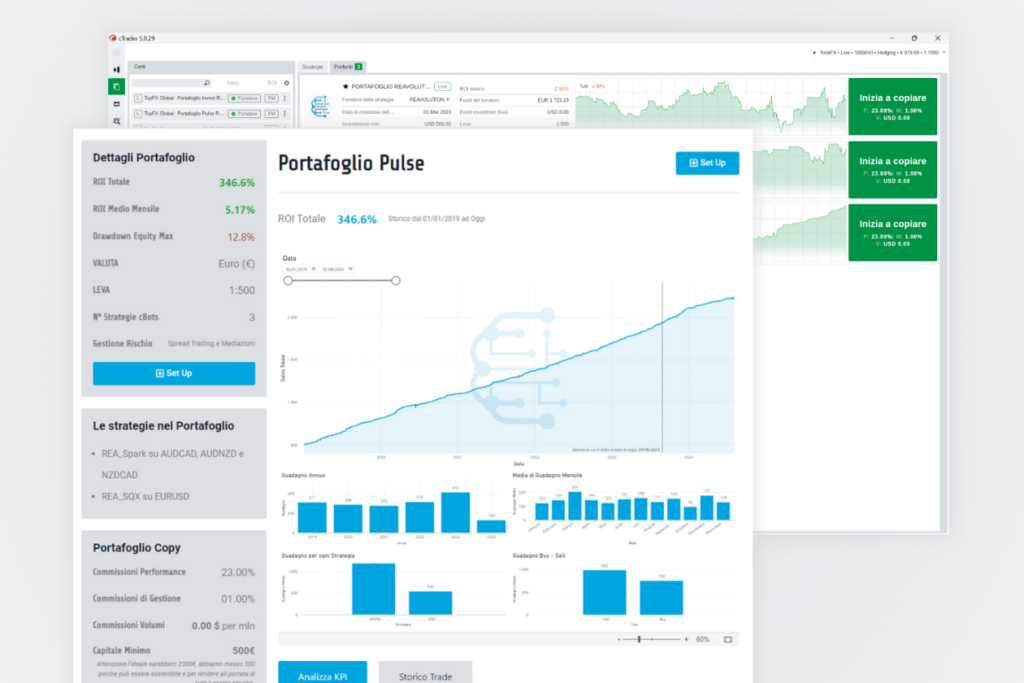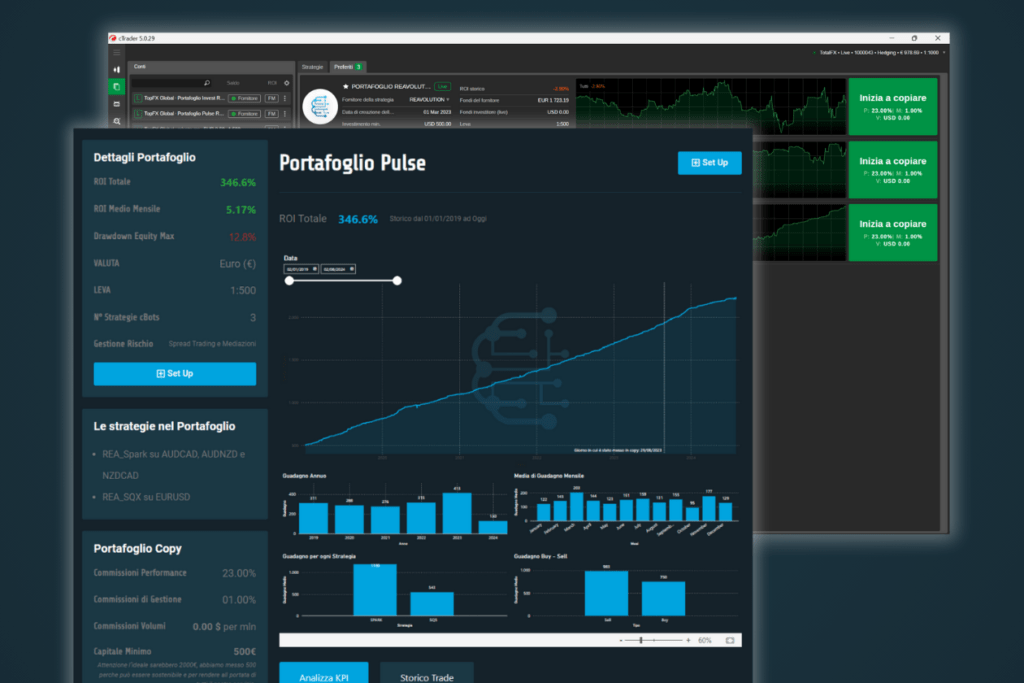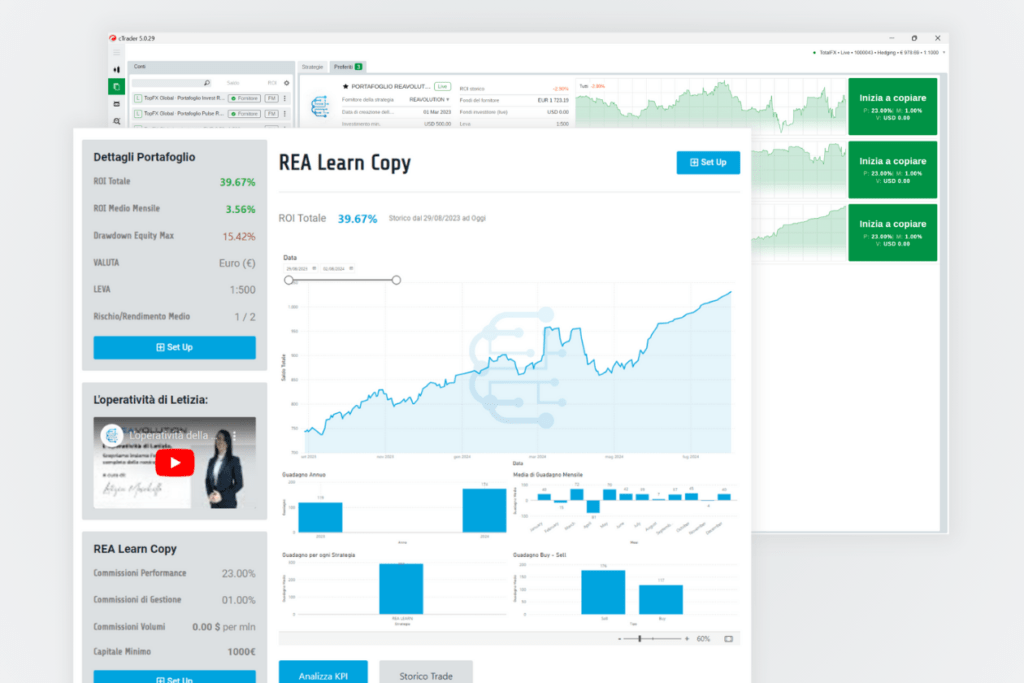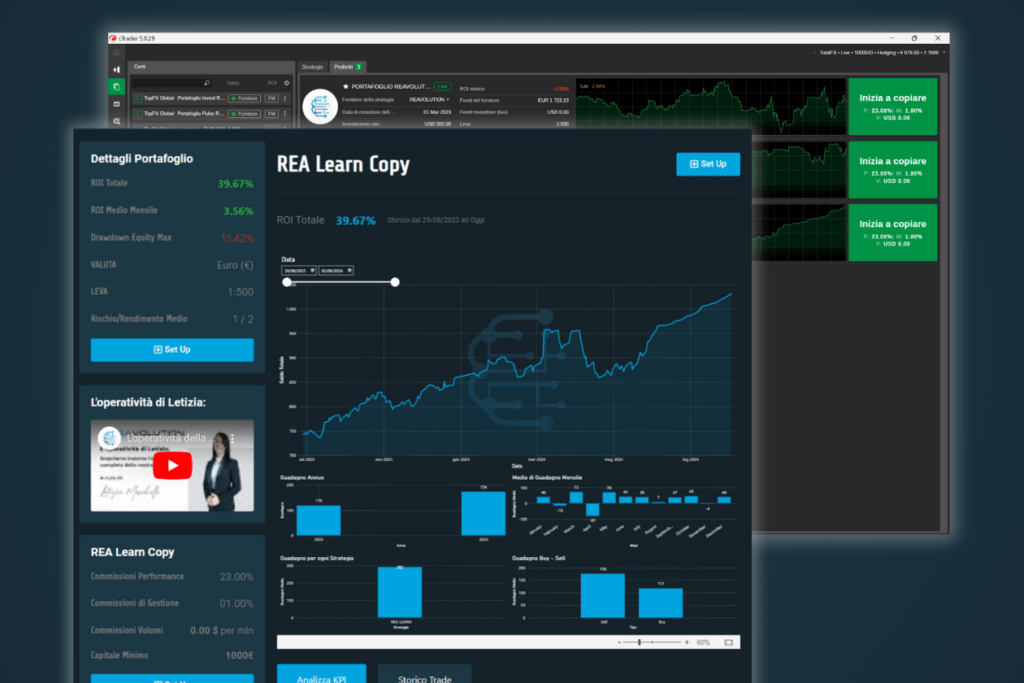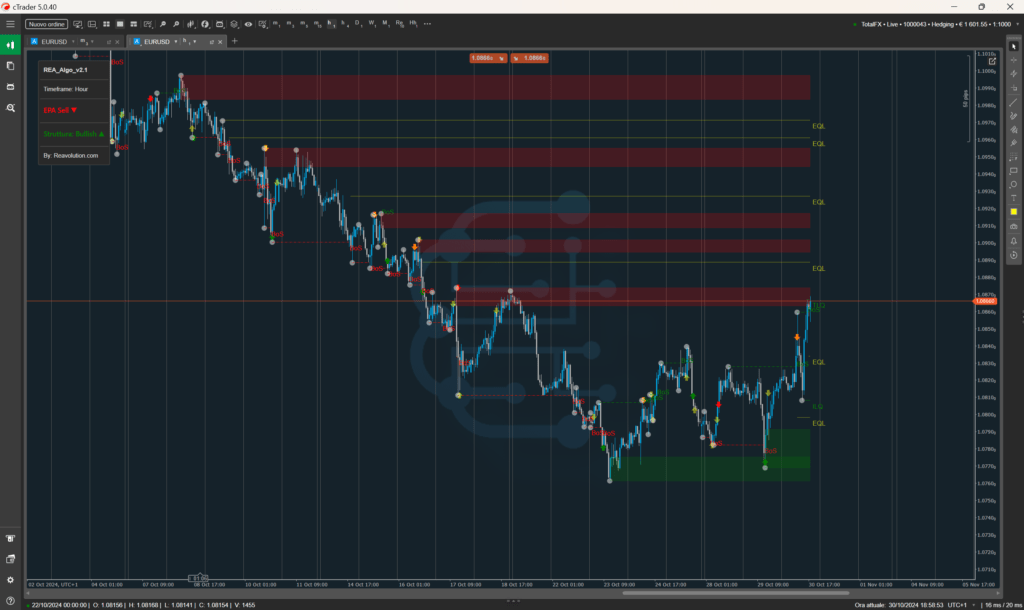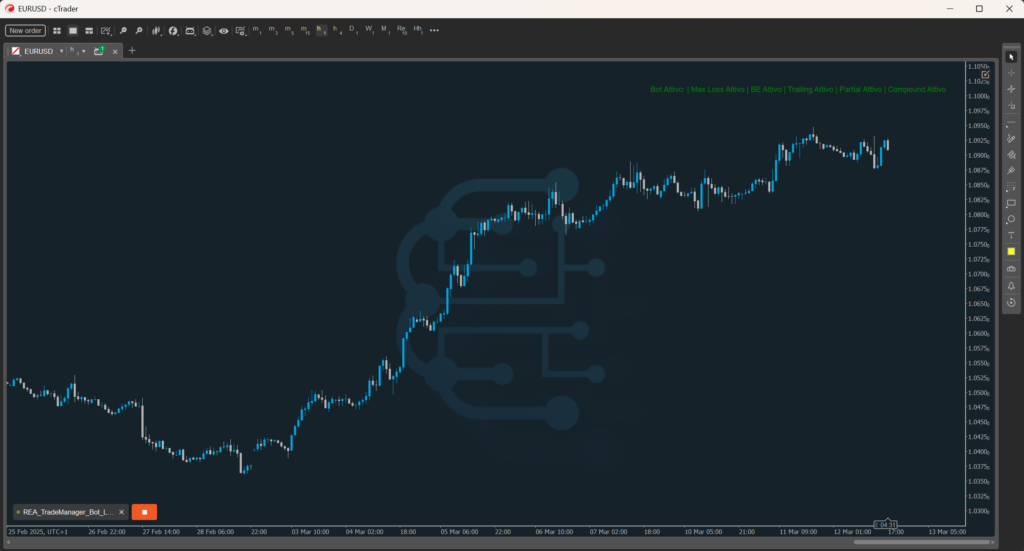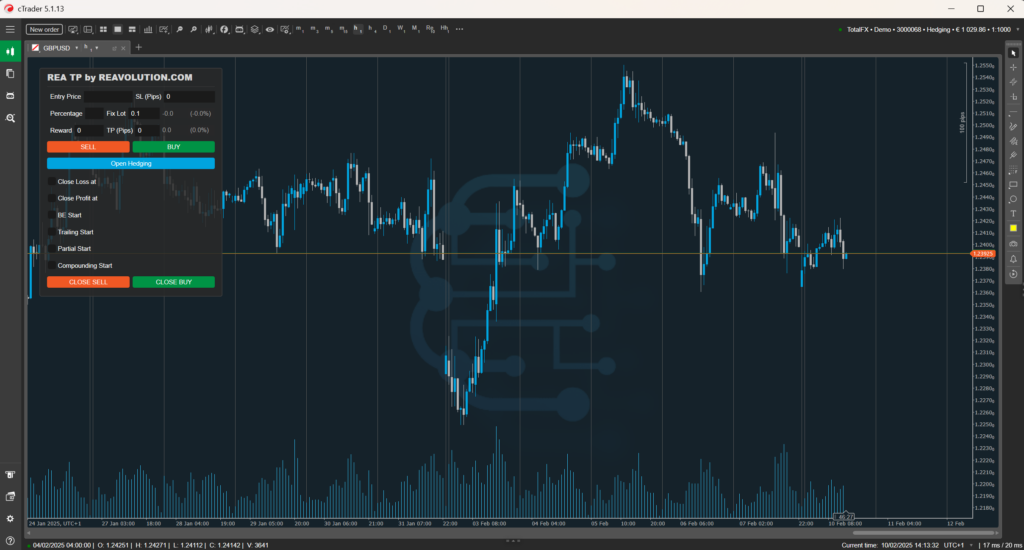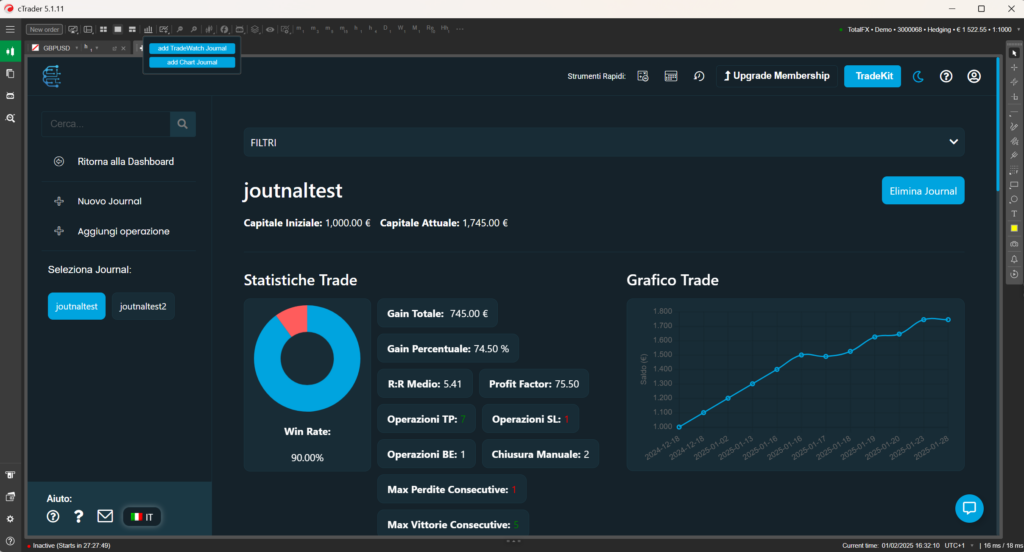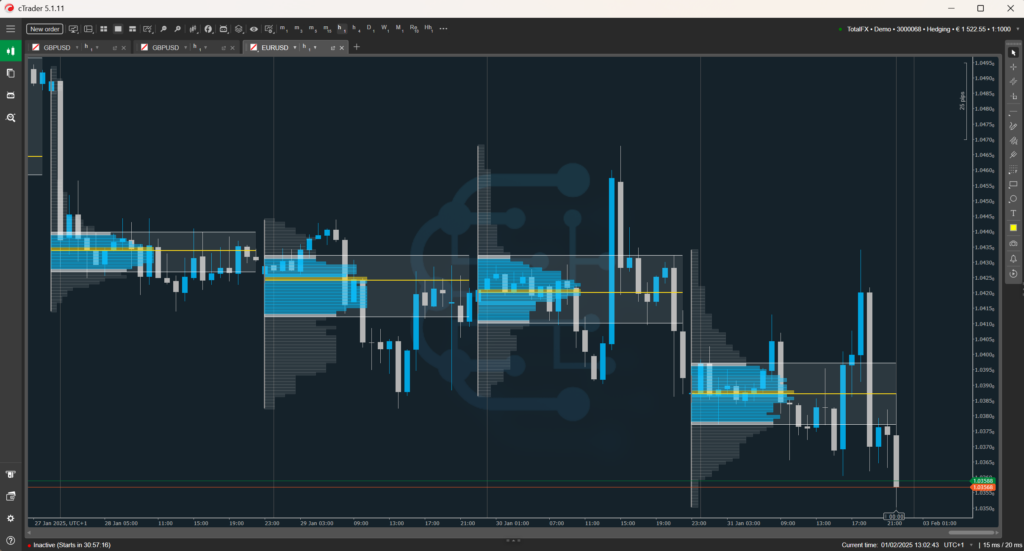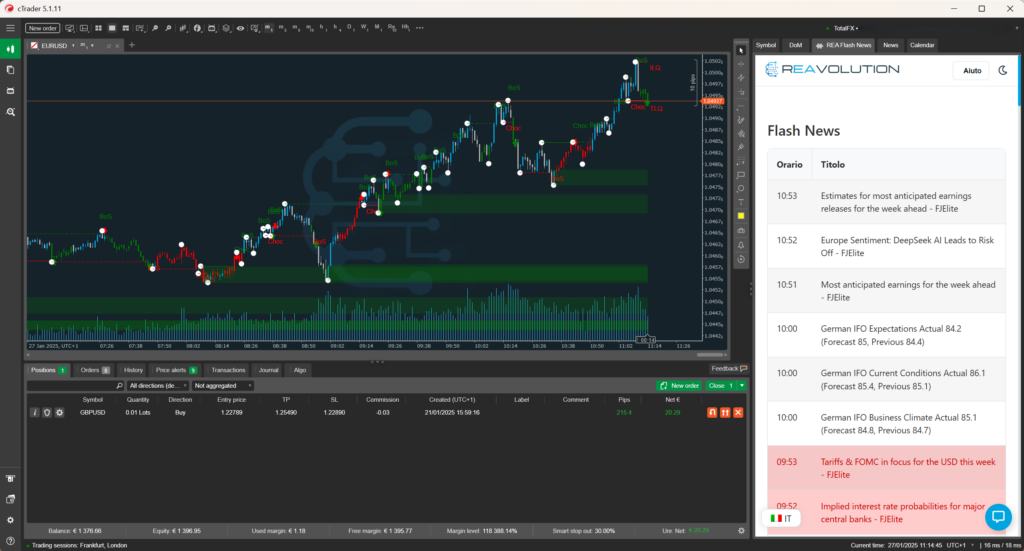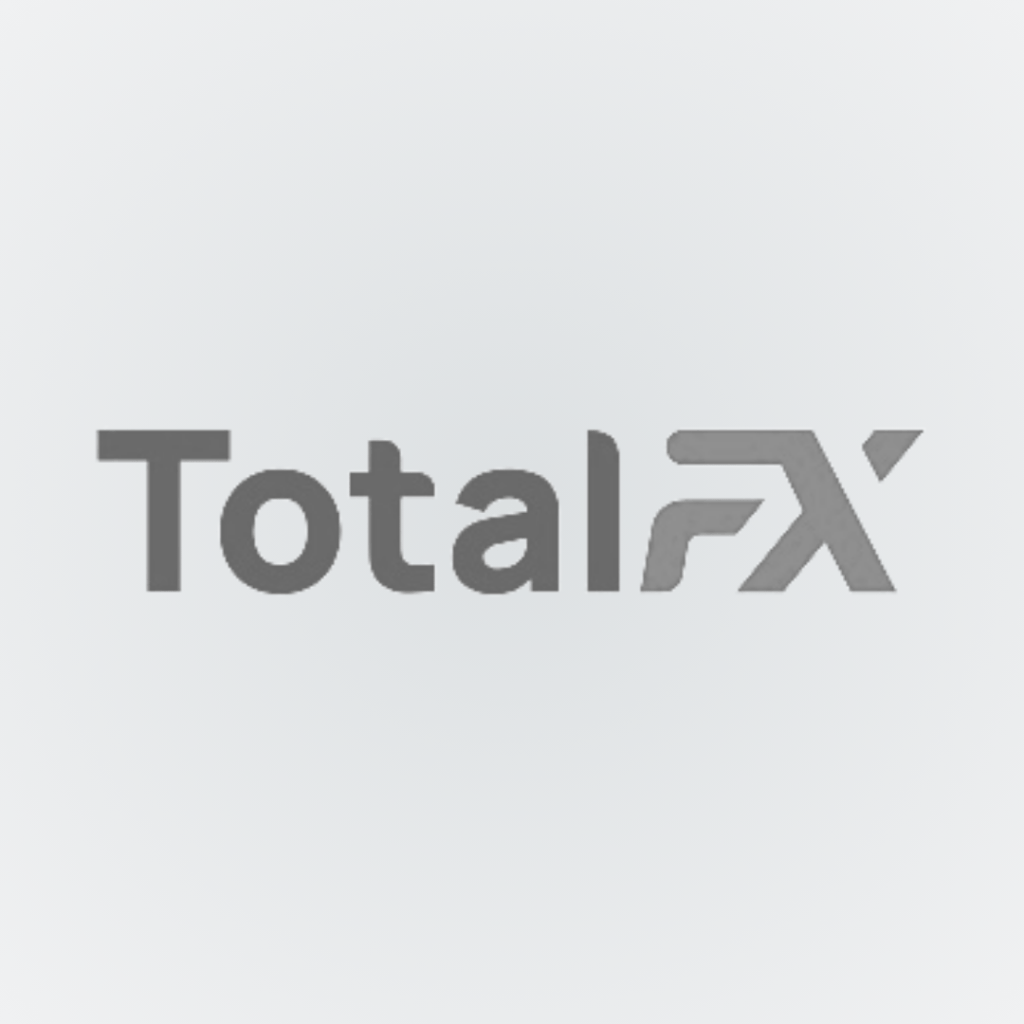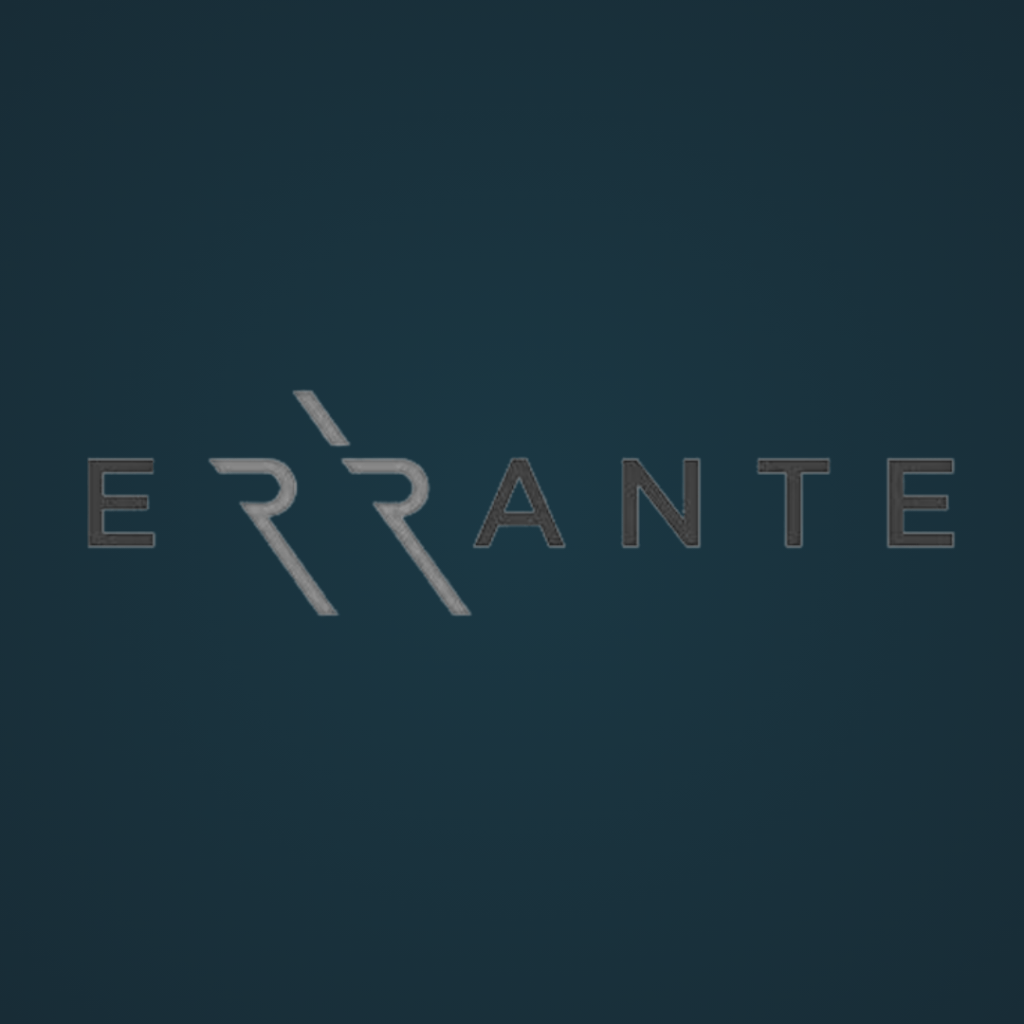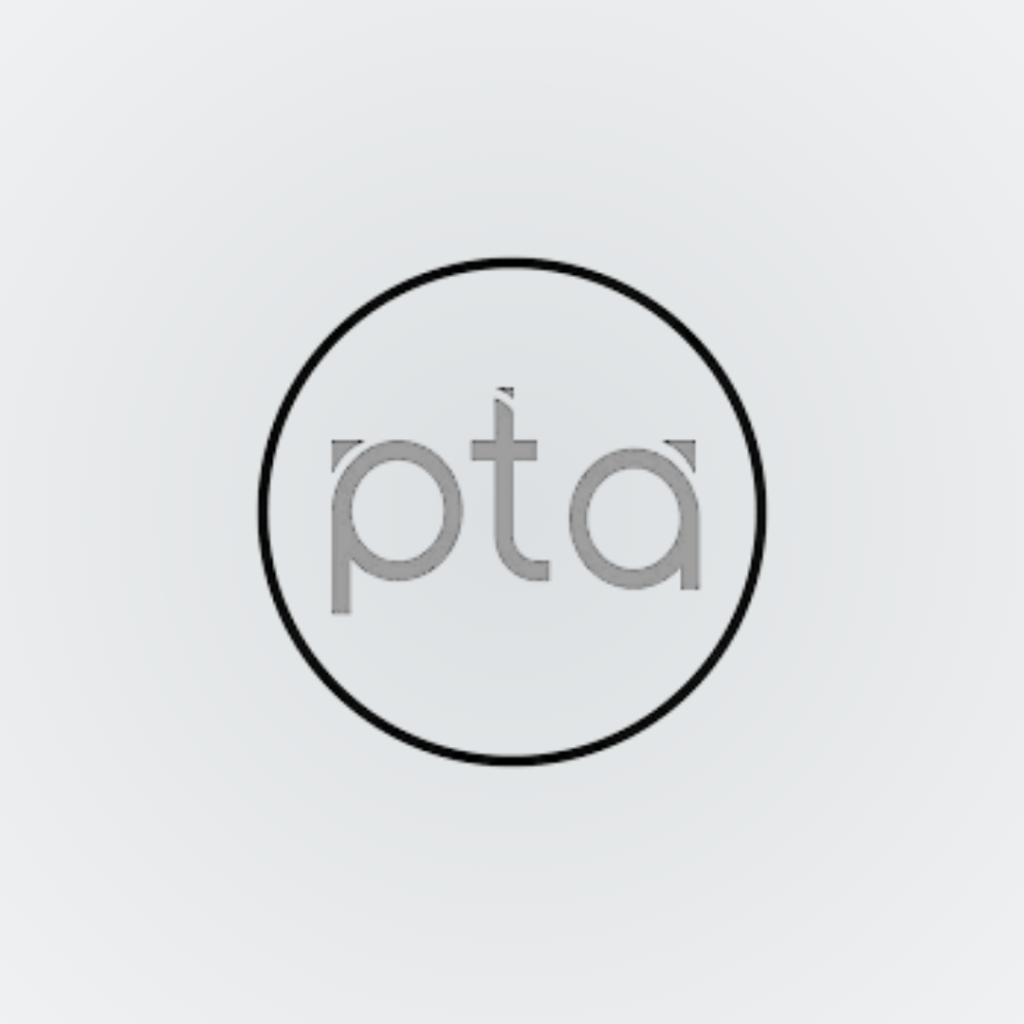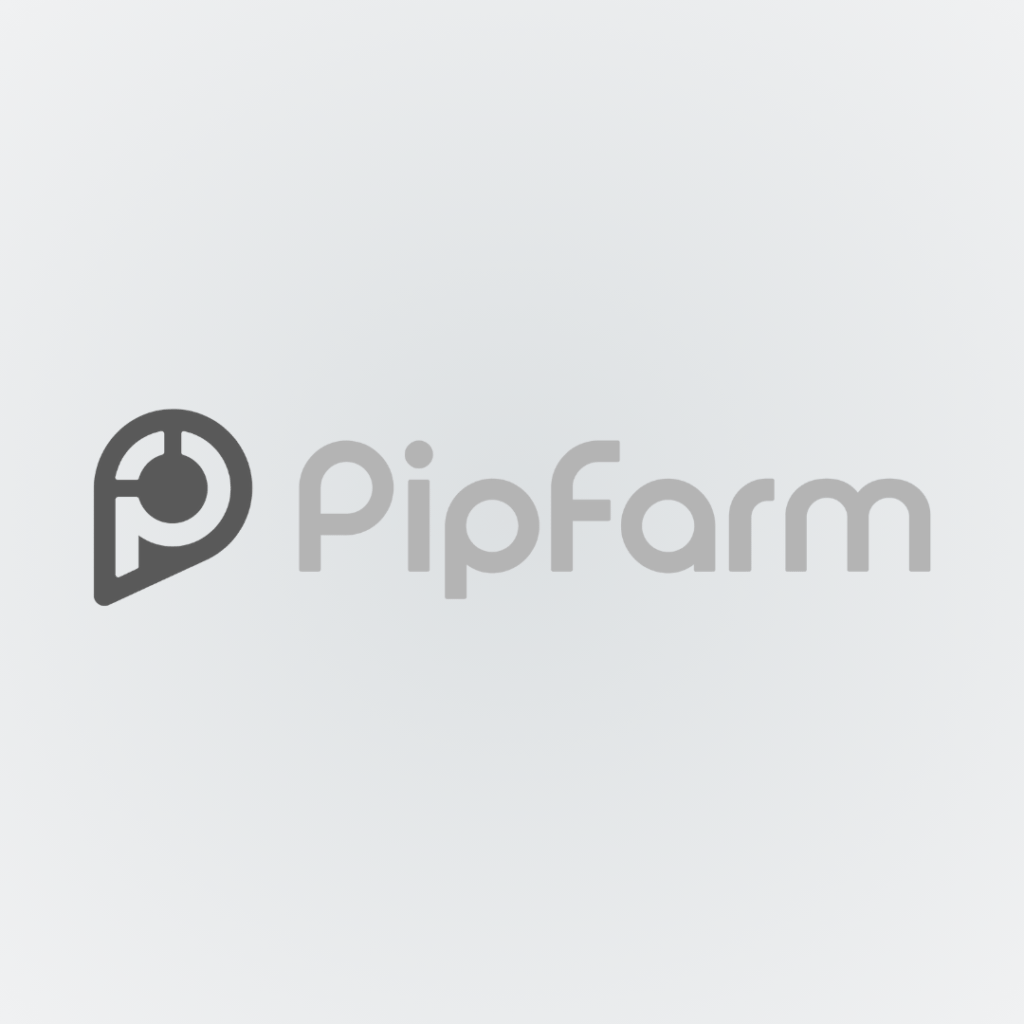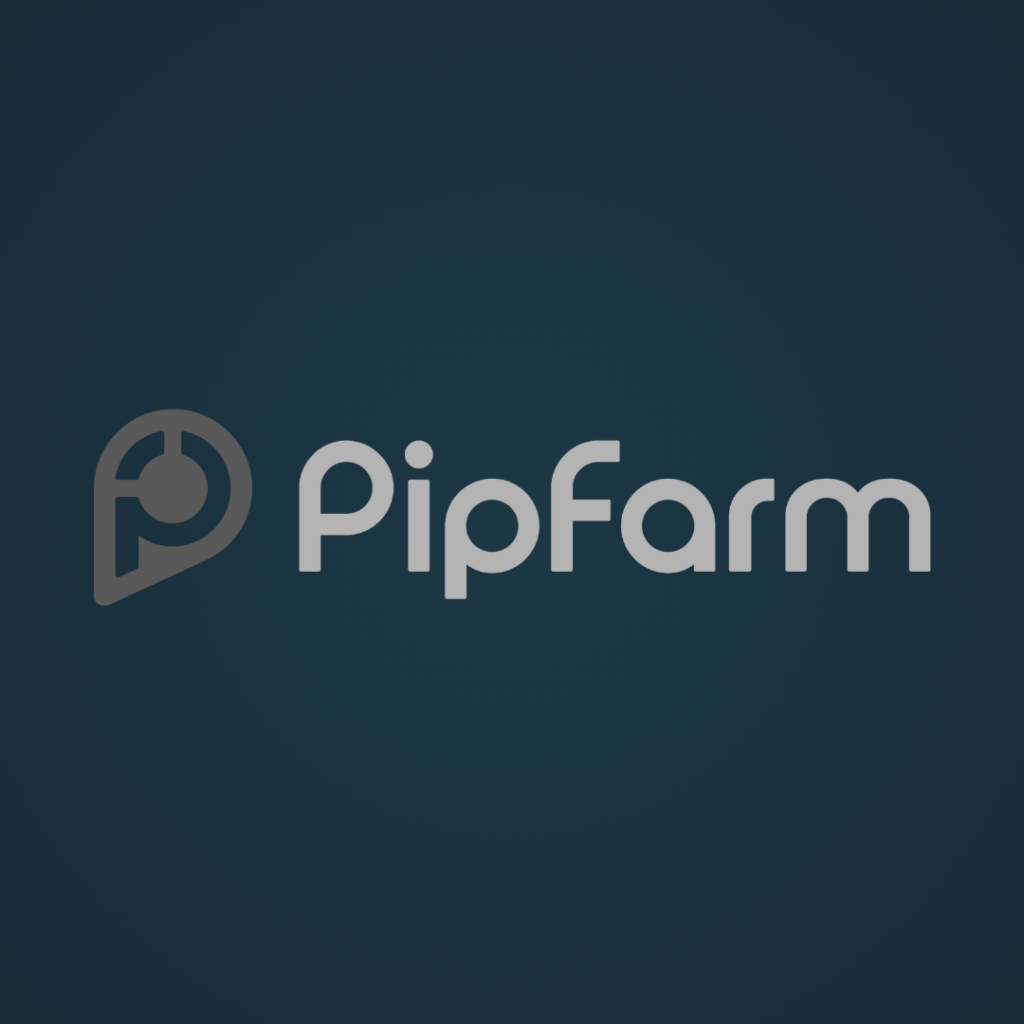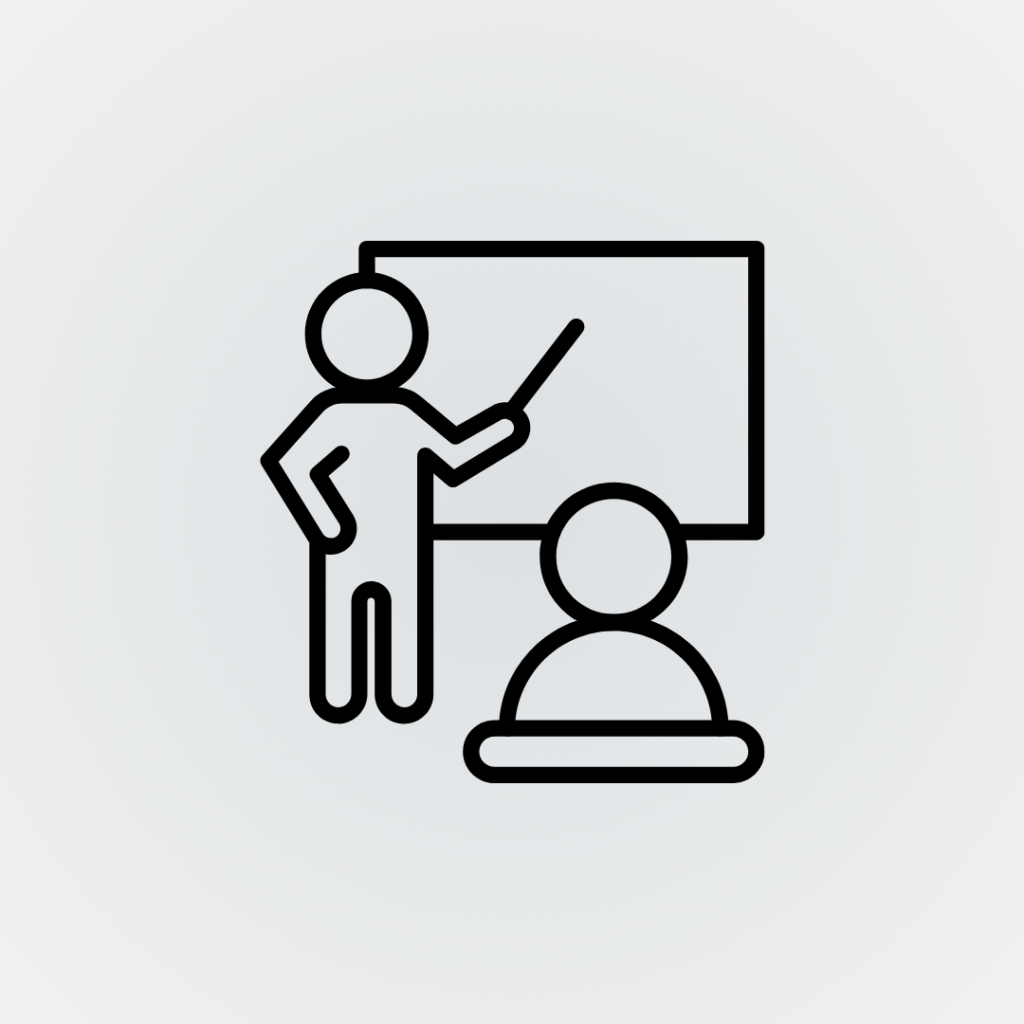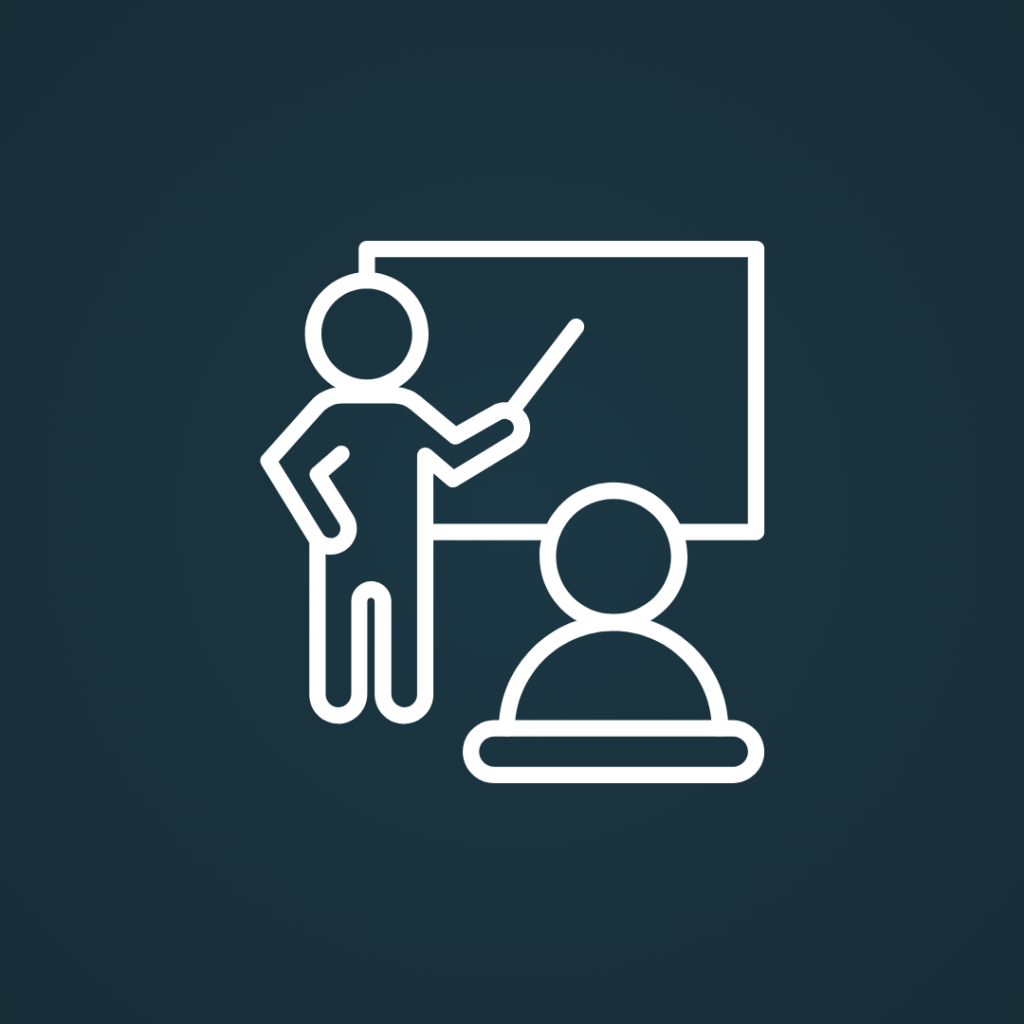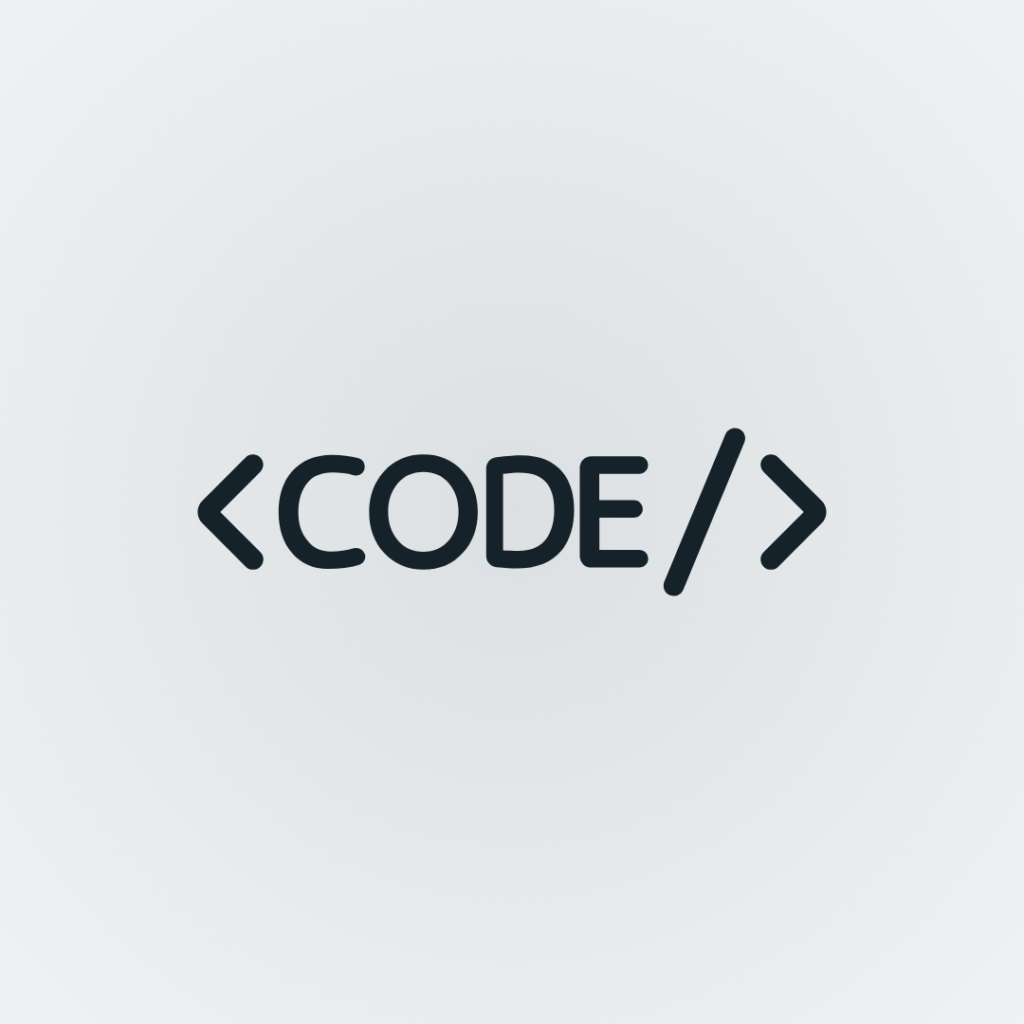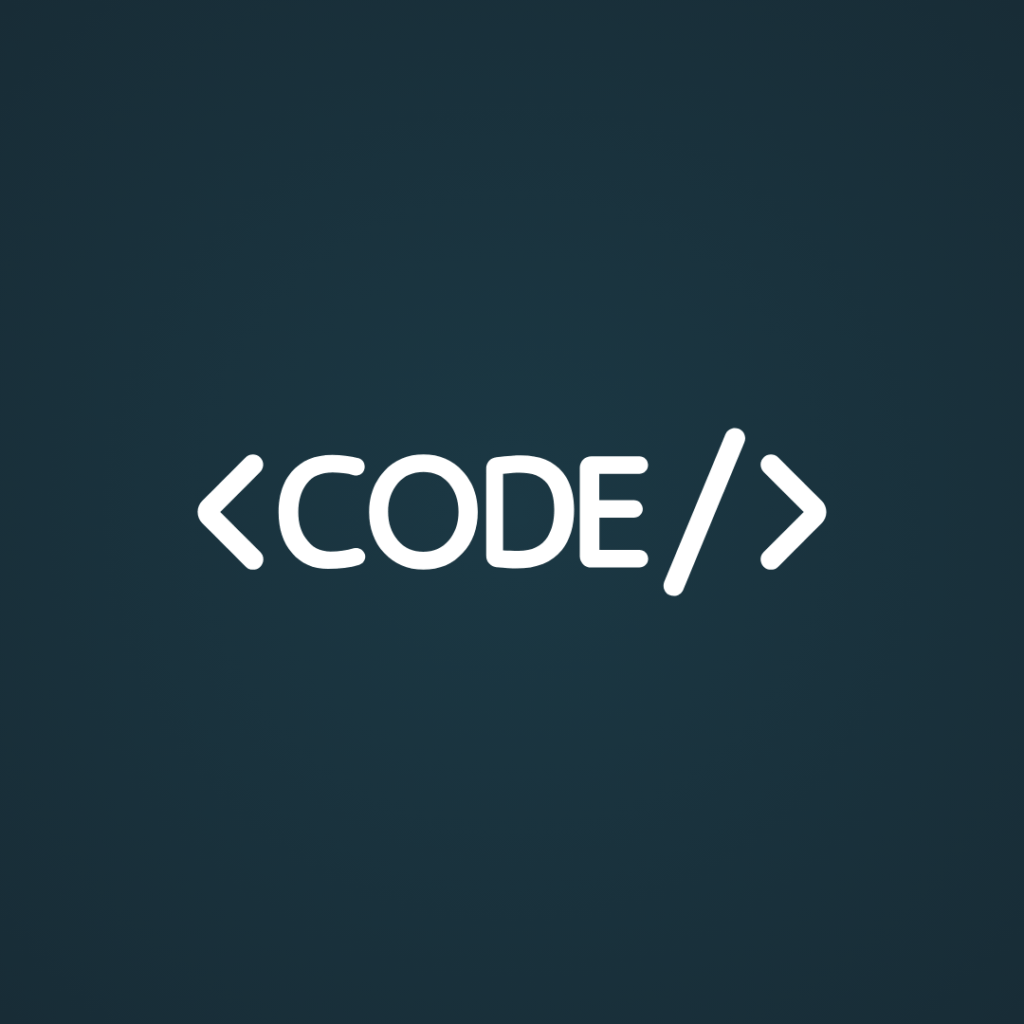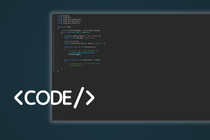Descrizione
Rea_Algo è un indicatore per tutta la tipologia di trader intraday ma anche Multiday.
E’ un indicatore che sfrutta diversi concetti di liquidità di mercato per disegnare sul grafico le varie condizioni e per aiutarci ad individuare i possibili movimenti del mercato. Questa nuova versione REA_Algo_V2.1 ci permette di visualizzare nel grafico le liduidità principali, le zone di equilibrium/money transfer, Massimi e Minimi Protetti, Zone di IPA e EPA all’interno del Pannello.
L’indicatore lo abbiamo ricostruito dalla base per renderlo il più preciso possibile. L’indicatore ora per disegnare la struttura adesso legge puramente la price action senza l’utilizzo di conteggi di candele, ovvero senza l’utilizzo di periodi.
Funzionalità:
- Struttura di mercato HH, LL, HL, LH, oopure disegna delle icone;
- Bos (Rotture di Struttura);
- ChoCh (Cambio di carattere);
- ILQ (Inducement Liquidity);
- TLQ (Transctional Liquidity);
- EQL (Zona di equilibrio/ Money Transfer);
- Massimi e Minimi protetti;
- Freccia alla presa delle Inducement Liquidity;
- Freccia alla presa di Equilibrium;
- Pannello con informazioni sulla struttura attuale Bearish o Bullish;
- Semre all’interno del pannello: IPA o EPA;
- Notifiche nella piattaforma cTrader;
- Segnali su telegram con screenshot del grafico.
Parametri:
Notification
- Notification: Sì per attivare le notifice per ogni MSU ed Equilibrium;
Structure
- Usa close price: Sì per usare il prezzo di chiusura delle candele per calcolare le rotture di struttura, No per calcolare le strutture con massimi e mini delle candele per calcolare la struttura;
- Show High-Low: Sì se vuoi visualizzare le etichette sui massimi e minimi, altrimenti lascialo a no;
- Draw: Sì per disegnare icone per identificare massimi e minimi, lascialo a no per visualizzare le etichette o lasciare vuoto;
- Icon: Seleziona il tipo di icona per identificare massimi e minimi della struttura (Default: Circle);
- Color: scegli il colore dell’icona.
BoS
- Draw: Si per disegnare le Bos, lascia no se non vuoi disegnarle;
- Line Style: Decici lo stile della linea per identificare la linea della rottura di struttura;
- UP – Color: Scegli il colore della linea delle rotture a rialzo;
- DOWN – Color: Scegli il colore della linea delle rotture a ribasso.
ChoCh
- Draw: Si per disegnare le Bos, lascia no se non vuoi disegnarle;
- Line Style: Decici lo stile della linea per identificare la linea dei cambi di carattere;
- UP – Color: Scegli il colore della linea dei cambi a rialzo;
- DOWN – Color: Scegli il colore dei cambi a ribasso.
IPA/EPA
- Visualizza IPA/EPA nel grafico: Sì se vuoi vedere l’efficienza o l’inefficienza nel grafico, colorando le candele efficienti.
- Color EPA Buy: Scegli il colore dell’efficienza a rialzo;
- Color EPA Sell: Segli il colore dell’efficienza a ribasso.
Equilibrium
- Draw: Sì per disegnare le linee e le frecce degli Equilibrium, lascia no se non vuoi disegnarli;
- Line Style: Scegli lo stile della linea per identificare i livelli di equilibrium;
- UP – Color: Scegli il colore degli equilibrium a rialzo;
- DOWN – Color: Scegli il colore degli equilibrium a ribasso.
- Remove Taken: Sì per rimuovere i livelli, ovvero le linee e le etichette degli equilibrium, lascia no per lasciarle disegnate ( si fermano quando il prezzo raggiunge la linea);
- Sound Notification: Scegli il suono dela notifica quando il prezzo raggiunge equilibrium.
MSU
- Draw MSU: Sì per disegnare le frecce degli MSU, lascia no se non vuoi disegnarli;
- Icon Buy: Scegli l’icona degli MSU Buy;
- Color Buy: Scegli il colore delle icone MSU Buy;
- Icon Sell: Scegli l’icona degli MSU Sell;
- Color Sell: Scegli il colore delle icone MSU Sell.
- Sound Notification: Scegli il suono dela notifica quando avviene un MSU.
Protected
- Draw Protected: Sì per disegnare i massimi o i minimi protetti, lascia no se non vuoi disegnarli;
- High – Color: Scegli il colore dei Massimi Protetti;
- Low – Color: Scegli il colore dei Minimi Protetti;
- Opacity: da 0 a 100, imposta l’opacità delle zone;
- Remove Taken: Sì per rimuovere le zone violate, lascia no se vuoi lasciarle disegnate ( si fermano quando il prezzo taglia la zona).
Panel
- Draw Protected: Sì per disegnare i massimi o i minimi protetti, lascia no se non vuoi disegnarli;
- High – Color: Scegli il colore dei Massimi Protetti;
- Low – Color: Scegli il colore dei Minimi Protetti;
- Opacity: da 0 a 100, imposta l’opacità delle zone;
- Remove Taken: Sì per rimuovere le zone violate, lascia no se vuoi lasciarle disegnate ( si fermano quando il prezzo taglia la zona).